微软发布了各种安全补丁和大大小小的更新,以确保更好的用户体验。我们大多数人都会定期更新我们的Windows系统,包括最新的系统更新、驱动程序、应用程序等。但是,如果你安装了一个重要的Windows更新,而不是修复现有的问题,它开始产生新的错误怎么办?Windows更新可能导致的一个这样的错误是代码0x80240fff。
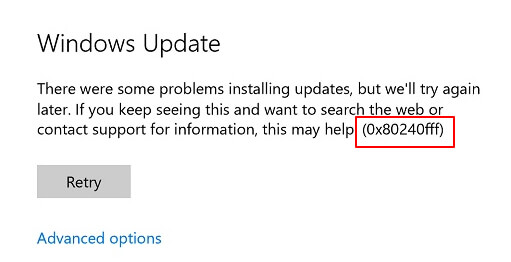
如何修复0x80240fff错误?
1 .推迟更新
消除0x80240fff Windows Update错误的最常见方法是将更新推迟几天。这个选项以前只适用于Windows 10 Pro用户。不过,现在Windows 10家庭用户也可以使用它了。
- 打开设置App,转到更新和安全> Windows更新。
- 在那里,向下滚动并单击高级选项。
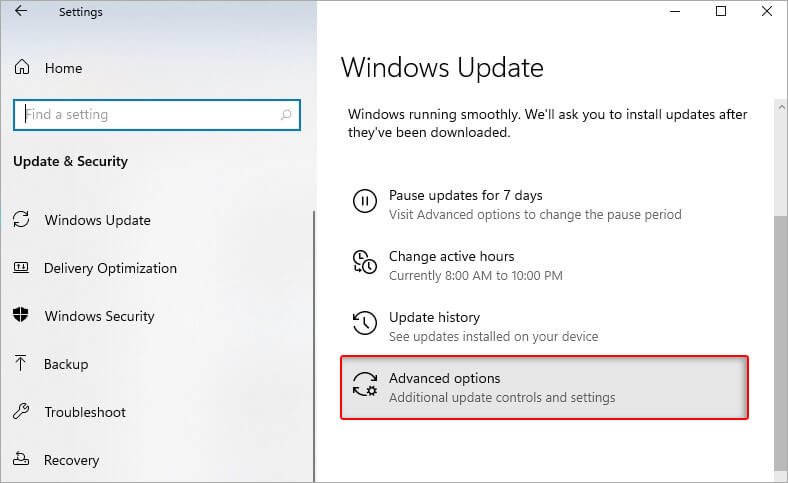
- 在底部,您将看到选项-暂停更新。从下拉菜单中选择一个日期,那么Windows在该日期之前不会安装任何更新。
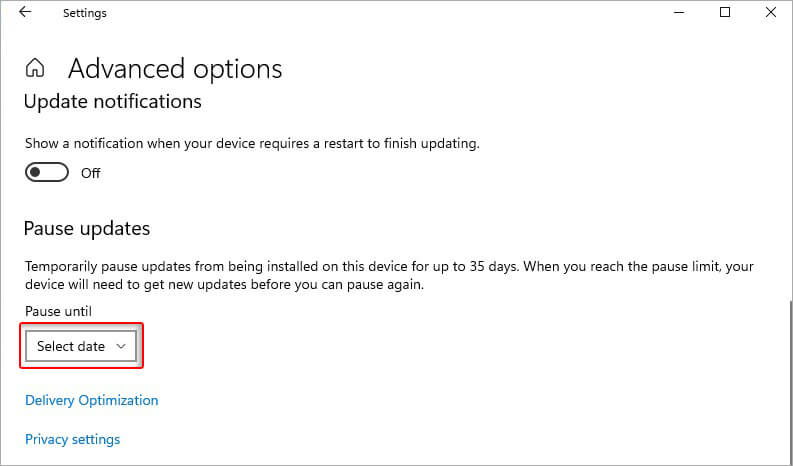
- 这样做将改变Windows更新服务器,并可能解决问题。
#2运行Windows更新疑难解答
Windows系统自带多种内置故障排除工具,可以解决各种问题。例如,您可以尝试运行Windows更新疑难解答程序,在以下步骤的帮助下修复0x80240fff错误代码:
- 新闻Windows + I打开设置然后跟进更新和安全>故障排除。
- 接下来,单击额外的来。
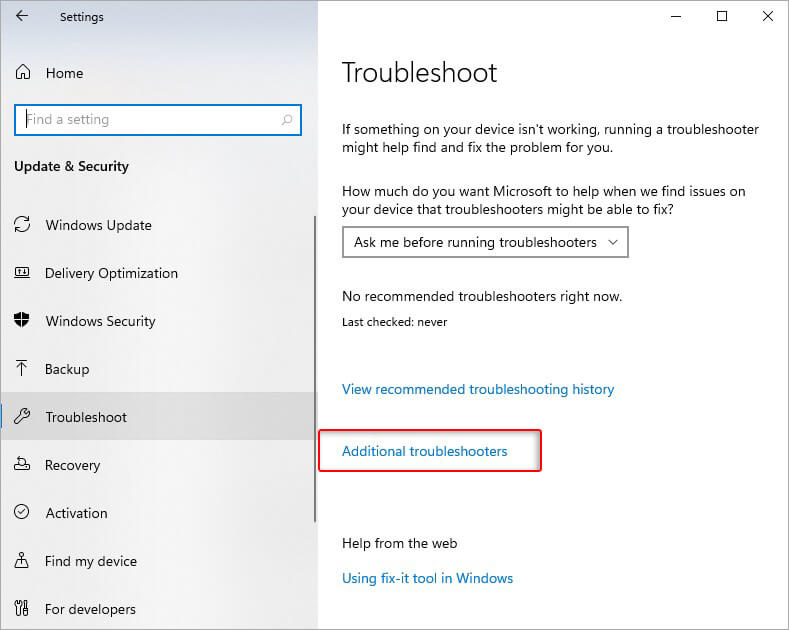
- 在下一个提示符中,单击Windows更新和运行故障排除程序。
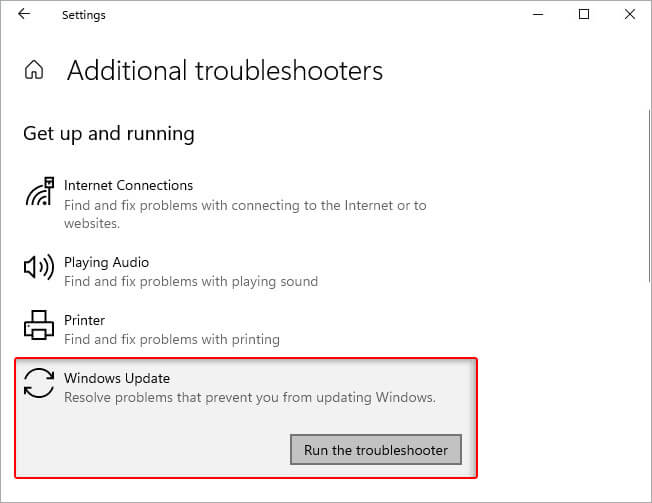
- 如果存在任何问题,该实用程序将尝试对其进行故障排除。
- 一旦这个过程完成,重新启动系统并检查错误代码是否被修复。
#3禁用任何防病毒应用程序
有时,系统上的防病毒应用程序可能会中断Windows更新的安装过程。您可以尝试禁用防病毒。例如,如果你的系统上启用了Windows Defender防病毒,你可以禁用它,然后尝试重新安装更新。如果这次没有遇到0x80240fff错误代码,那么您的防病毒软件一定有问题。按照下列步骤禁用Windows Security:
- 新闻Windows + I打开设置应用程序并遵循更新和安全> Windows安全。否则,您可以打开搜索条形和字型Windows安全。
- 现在,点击病毒和威胁防护>管理设置。

- 切换下面给出的按钮实时保护然后转动它从。
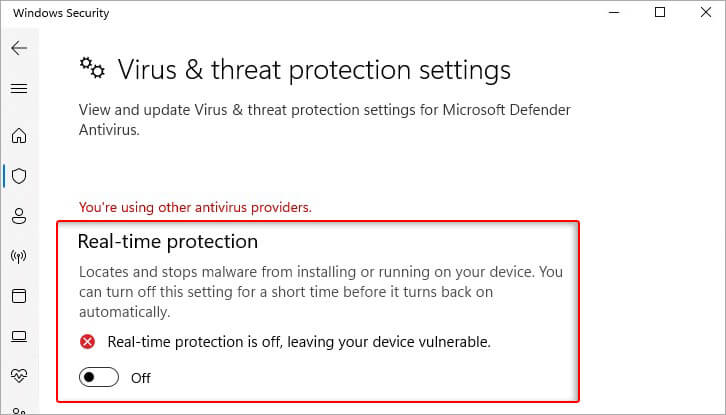
在这里,要记住的一件事是,预定的扫描将继续在后台运行。但是,下载的文件将不会被扫描,直到计划下面的扫描。一些用户已经能够使用这种方法修复错误代码。
#4重新启动Windows Update Services
Windows更新也严重依赖于多个后台服务。当某些后台服务失败时,您可能会在安装Windows Update时遇到问题,并遇到0x80240fff错误代码。因此,请尝试按照以下步骤重新启动Windows更新服务:
- 在搜索栏中输入服务并点击开放。
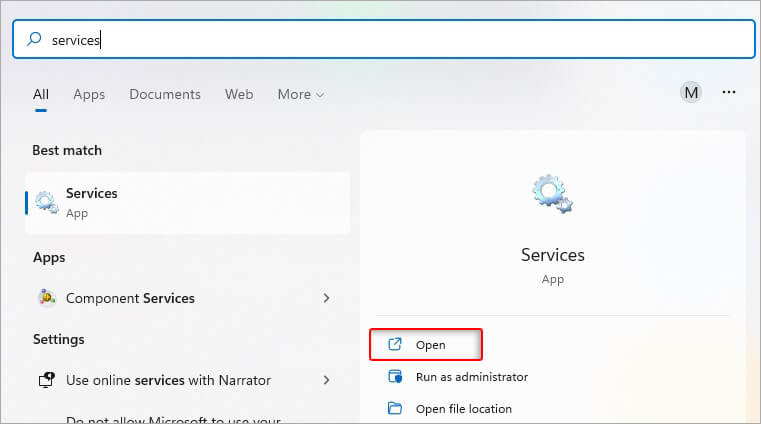
现在,检查以下服务的状态是否为“运行"。
- 应用程序标识
- 后台智能中转服务
- 加密服务
- Windows更新
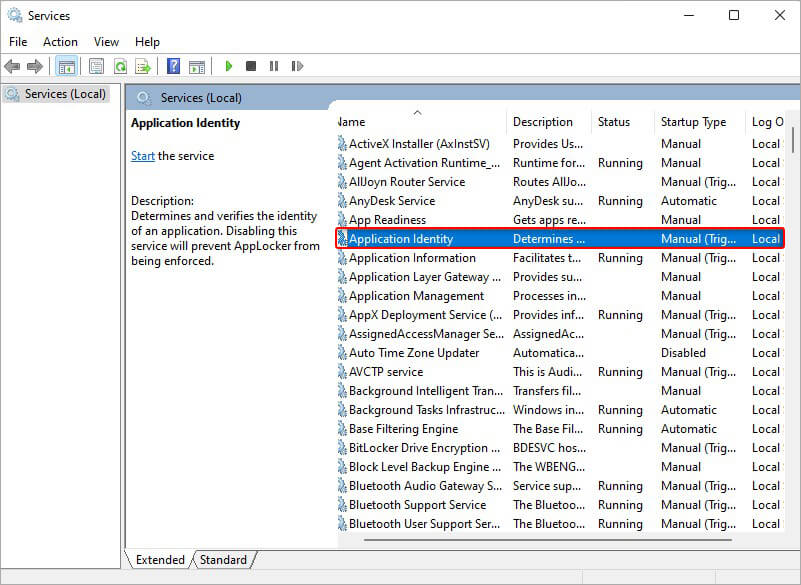
- 如果状态为“运行”,请依次右键单击服务,单击重新启动。
- 如果某个服务未运行,请右键单击该服务,然后单击开始。
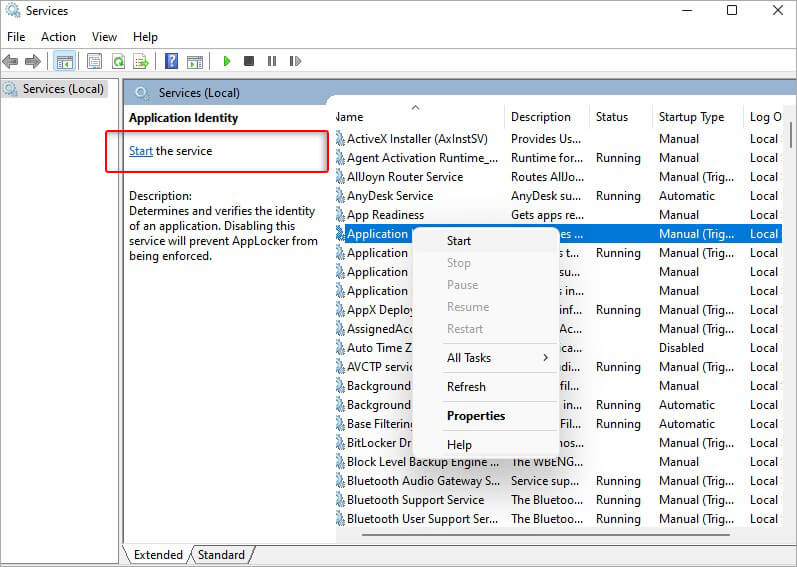
- 最后,重新启动系统,检查现在是否可以安装更新。
#5运行SFC扫描
您还可以尝试运行系统文件检查器(SFC)实用程序来修复0x80240fff Windows Update错误。此实用程序检查可能导致此错误的系统文件问题。要运行SFC扫描,请执行以下步骤。
- 以管理员身份运行命令提示符实用程序。
- 在打开的CMD窗口中,输入香港证监会/ Scannow,点击输入
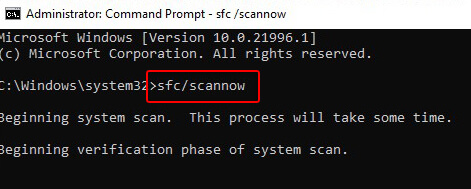
- 不要中断进程,等待进程完成。
- 最后,关闭窗口并重新启动系统。
#6重置Windows更新组件
您也可以尝试重置Windows更新组件来解决此问题。打开命令提示符并键入以下命令,后面跟着输入。
Net stop wuauserv
net停止cryptSvc
净停止位
Net stop mserver
Ren C:\Windows\SoftwareDistribution SoftwareDistribution.old
Ren C:\Windows\System32\catroot2 \ Catroot2.old
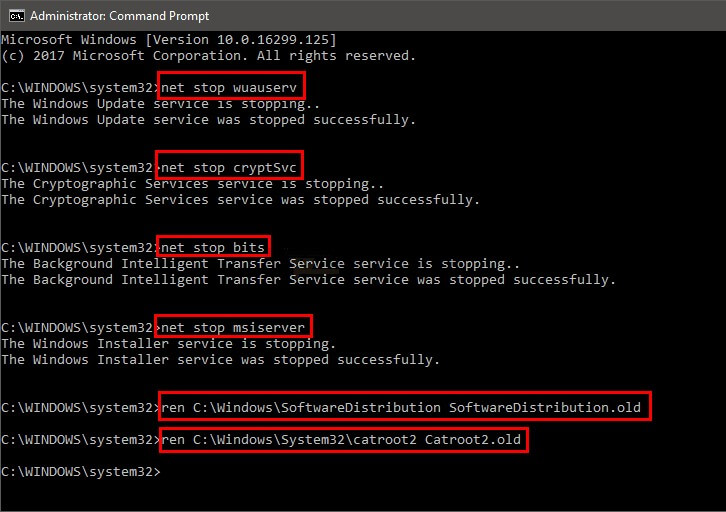
Net启动wuauserv
net启动cryptSvc
净起始位
Net启动服务器
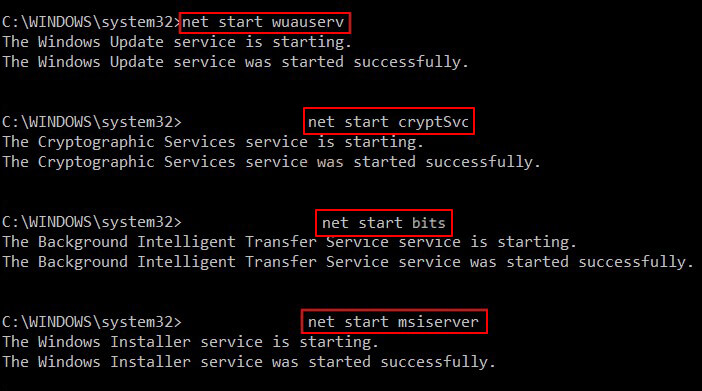
完成后,关闭窗口,重新启动系统,并检查错误是否已修复。
#7安装Windows更新与Windows更新助手
一些用户表示,他们已经能够修复Windows 11更新错误在Windows更新助手的帮助下。您可以使用Windows Update Assistant下载质量和功能更新。
#8重新安装Windows
你也可以浏览微软的Windows 10页面下载最新更新。如果您在下载最新更新时遇到任何问题,您可以使用Windows媒体创建工具,然后选择从它启动系统。最后,按照屏幕上的说明重新安装最新的Windows 10更新。对于Windows 11,请参考这个页面。
请记住,当您重新安装Windows以修复0x80240fff错误时,可能会导致永久性数据丢失。因此,请始终备份您的系统或驱动器数据。如果,在最坏的情况下,你没有备份和丢失你的文件,不要担心!你可以用专业数据恢复软件欧宝app官网登录恢复丢失的数据。
常见问题解答
1.为什么Windows 10无法安装更新?
Windows 10无法下载更新的主要原因可能是系统驱动器空间不足。如果您的系统用于下载更新的存储空间不足,则安装过程可能无法正常工作。因此,建议清理磁盘空间。
2.错误码0x800700c1是什么?
错误码0x800700c1也与Windows Update有关。当您的系统无法下载所需的文件时,就会发生这种情况。原因可能包括损坏的更新文件、暂停的更新或Windows更新服务的问题。
3.如何强制Windows 10安装更新?
如果不想等待自动更新,可以按照以下步骤安装更新设置>更新和安全> Windows更新。在那里,点击检查更新然后点击现在安装下载可用的更新。














